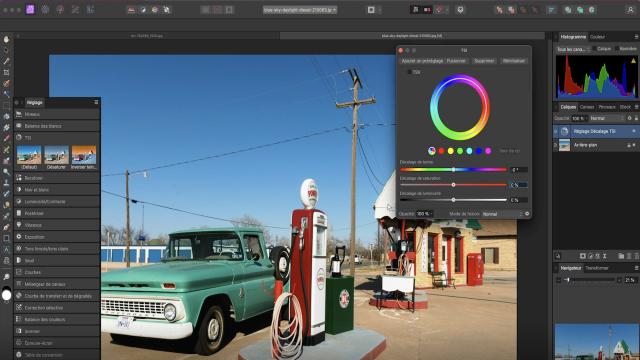Maîtriser la Navigation et l'Affichage dans un Logiciel
Découvrez les quatre approches principales pour naviguer et afficher correctement dans un logiciel, essentielles pour maîtriser tout outil numérique.
Pour bien démarrer






La géométrie de l'image
Méthodes de corrections
Retouches et corrections destructives
Retouches et corrections non destructives










Détourage en sélections
Détourage en tracé
Les retouches de surface et de beauté
Le photomontage avec les calques








Détails de la leçon
Description de la leçon
Dans cette leçon, nous explorons les quatre approches principales pour une navigation et un affichage efficaces dans un logiciel.
La première approche se concentre sur l'utilisation des outils main et loupe, permettant un accès rapide aux taux d'affichage, au zoom et au dézoom.
La deuxième approche implique l'utilisation de raccourcis clavier, comme POM/CTRL plus et moins, facilitant l'ajustement de l'affichage et la navigation dans la fenêtre.
La troisième approche utilise le panneau de navigation, permettant une manipulation fluide et rapide de l'image.
Enfin, la quatrième approche concerne les menus contextuels pour des actions rapides comme le zoom avant/arrière et l'ajustement de la fenêtre. En complément, des options de rotation d'affichage sont disponibles pour une personnalisation accrue de l'interface.
Objectifs de cette leçon
Les objectifs de cette vidéo sont de :
- Maîtriser les différents outils de navigation et d'affichage.
- Utiliser efficacement les raccourcis clavier.
- Manipuler le panneau de navigation et les menus contextuels.
Prérequis pour cette leçon
Les prérequis pour suivre cette vidéo sont :
- Connaissances de base en utilisation de logiciels.
- Familiarité avec les outils de navigation comme la main et la loupe.
Métiers concernés
Cet apprentissage est pertinent pour :
- Les graphistes, les photographes, et les designers qui travaillent avec des images.
- Les développeurs de logiciels nécessitant une navigation efficace.
Alternatives et ressources
Les alternatives possibles incluent :
- L'utilisation d'autres logiciels avec des fonctionnalités similaires.
- Apprendre des raccourcis spécifiques à d'autres plateformes.
Questions & Réponses